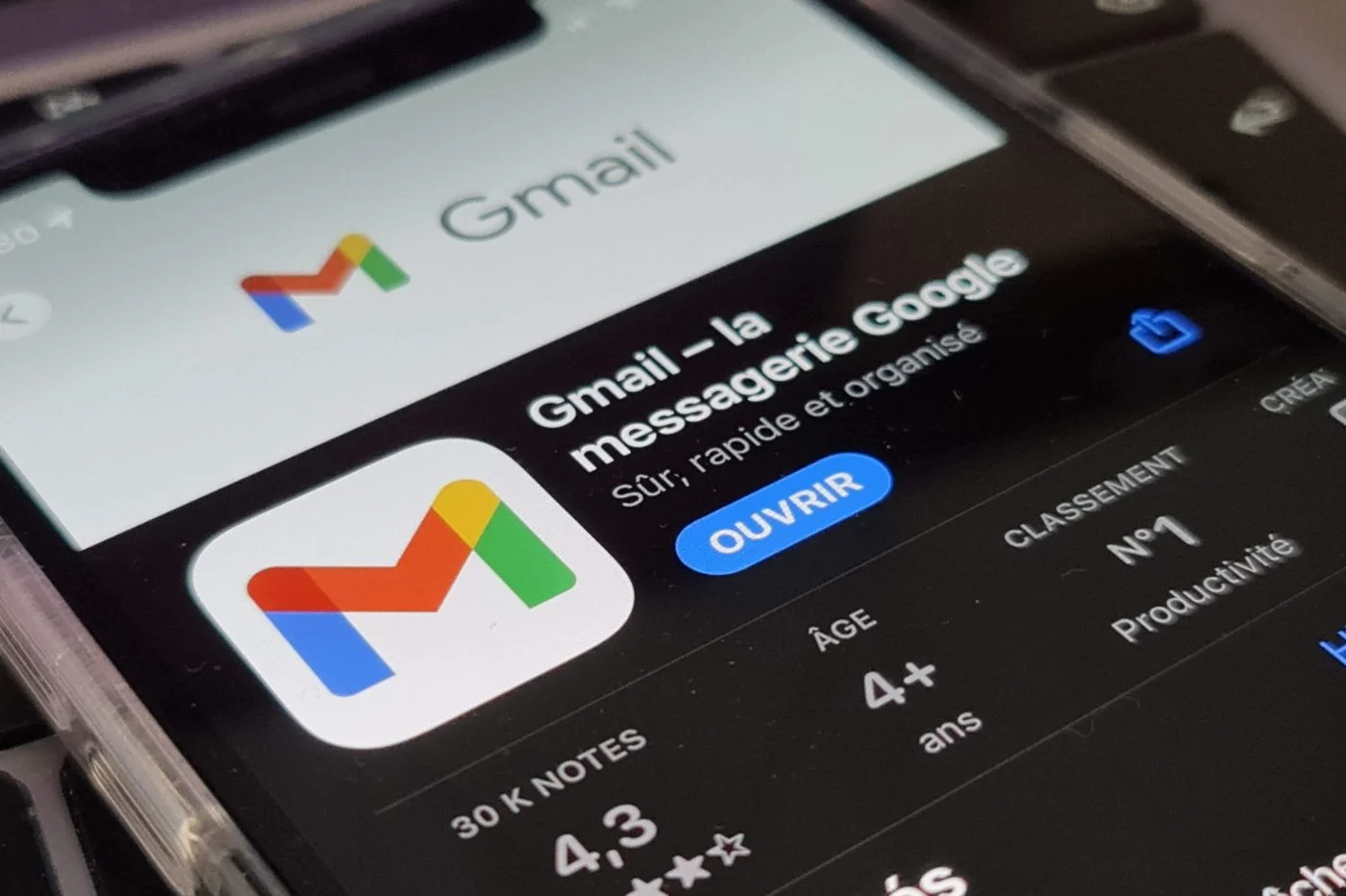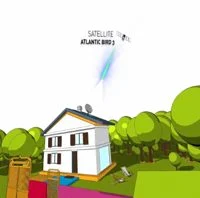免费的“Windows Live Photo Gallery”软件提供了将照片发布到网络的功能。该软件一键自动将您的相册发布到您的 Live Spaces 博客或照片共享网站 Flickr。在这里,我们将了解如何将多张照片直接发布到您的 Windows Live Space。
Windows Live Spaces 是网络上的表达空间,结合了博客和个人页面的优点。它们完全可定制,任何拥有 Live ID、Hotmail 或 MSN/Live Messenger 帐户的人都可以免费打开。还可以通过 Windows Live Messenger 以及 Web 直接访问 Live Spaces。
这里我们会认为您已经开通了自己的空间并且您的主页配备了该模块“照片”显示个人相册。
1/ 启动 Windows Live 照片库。
如果您还没有该软件,请按照以下方式下载这个链接
2/ 选择您希望以虚拟相册的形式在网络上发布的相同主题的照片。
3/ 展开菜单发布并选择发布到 Windows Live Spaces...
然后程序会要求您输入您的标识符“Windows LiveID”连接到您的 Live Spaces 空间。
这 ”Windows LiveID”是用于连接到 Windows Live Messenger 以及 Hotmail 或 Live Spaces 的唯一登录名。
1/指定您的登录名(通常通过从弹出菜单中选择)电子邮件)
2/ 指定您的密码(如果密码已保存在 Messenger 中,则会自动插入)
3/ 点击连接
建立连接后,将显示一个新框。
这允许您输入新虚拟相册的名称。如果您想使用空间中已定义的相册,只需单击添加到现有相册并从列表中选择目标相册。
在这两种情况下,请花时间查看复选框优化照片打印。默认情况下,图库会以适当的分辨率发布照片以供 Web 查看。通过选中此选项,图像将以尽可能高的分辨率传输,以便您的家人或朋友以良好的质量打印从虚拟相册中检索的图像。
现在点击发布。立即开始转移到您的空间。
传输完成后,Windows Live 照片库会通过指示已发布的照片数量并回忆相册名称来通知您传输结束。您可以通过单击立即查看它在网络上的样子显示相册。
点击后显示相册,Web 浏览器将直接打开您的 Windows Live 空间。有趣的是,如果您的照片模块被隐藏,网站会自动建议您更新个人空间以显示照片模块。
显示相册。选择您要查看的一项。
Windows Live Spaces 中的相册以幻灯片形式显示,下面有一个包含照片缩略图的面板。照片及其标题将按您在 Windows Live 照片库中定义的方式显示(请记住,WLGP 允许您将关键字和标题与每张照片相关联)。
侧面的菜单允许访问者通过电子邮件发送相册、下载每张图像,甚至通过网络请求打印。

Opera One - AI 驱动的网络浏览器
作者:歌剧